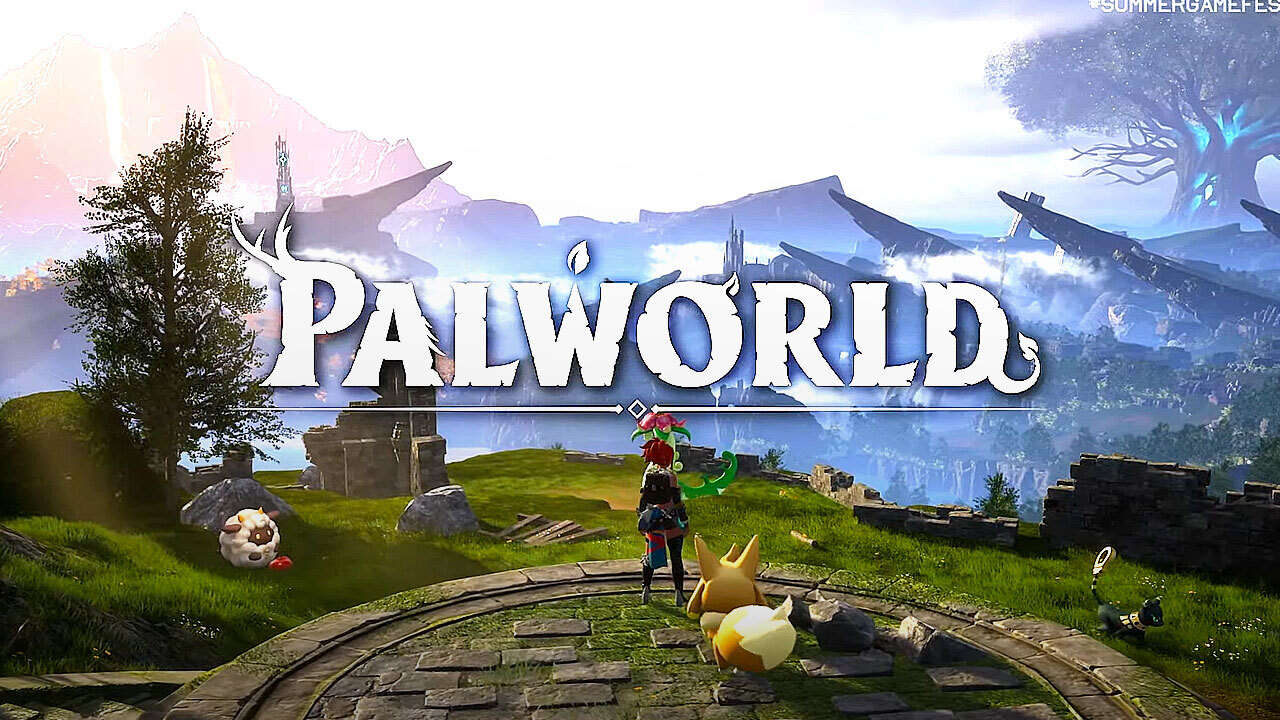
Migration de sauvegarde Co-op vers serveur dédié Palworld : le guide complet
Dans l'univers de Palworld, le passage d'un type de serveur à un autre peut se révéler une épreuve semée d'embûches, en particulier en raison d'un bug de sauvegarde qui force les joueurs à créer un nouveau personnage, effaçant ainsi tous leurs progrès précédents. Ce problème, principalement causé par des incohérences dans la génération des identifiants uniques globaux (GUID) des joueurs à travers les différents serveurs, peut sérieusement entraver l'expérience de jeu. Heureusement, une solution existe sous la forme d'un script Python conçu pour faciliter la migration des sauvegardes entre serveurs, en assurant la correspondance des GUID des joueurs et la préservation de leurs progrès.
Prérequis :
- Python 3 installé sur votre ordinateur.
- Téléchargez et installez uesave-rs.
- Le script python pour la convertion https://github.com/xNul/palworld-host-save-fix
- Avoir importé la carte sur le serveur: https://www.ouiheberg.com/fr/blog/comment-importer-une-sauvegarde-sur-un-serveur-palworld
1. Préparation
- Faites une copie de sauvegarde de vos fichiers de sauvegarde. C'est crucial car le script est expérimental et peut causer une perte de données.
2. Obtenir le new_guid
- Faites rejoindre le joueur au nouveau serveur et créez un nouveau personnage.
- Trouvez le fichier
.savdu nouveau personnage dans le dossierPalServer\Pal\Saved\SaveGames\0\<nom_du_dossier_de_sauvegarde>\Players. Le nom de ce fichier est lenew_guiddu joueur.
3. Préparer le script
- Localisez le fichier
uesave.exe - Préparez le chemin vers votre dossier de sauvegarde.
- Notez le
old_guiddu joueur (si vous ne le connaissez pas, il peut souvent être00000000000000000000000000000001pour l'hôte en co-op).
4. Exécuter le script
-
Ouvrez une invite de commande ou un terminal.
-
Tapez la commande suivante, en remplaçant les placeholders par vos propres chemins et GUID :
python fix-host-save.py "chemin_vers_uesave.exe" "chemin_du_dossier_de_sauvegarde" new_guid old_guidPar exemple :
python fix-host-save.py "C:\Users\John\.cargo\bin\uesave.exe" "C:\Users\John\Desktop\mon_dossier_temporaire\2E85FD38BAA792EB1D4C09386F3A3CDA" 6E80B1A6000000000000000000000000 00000000000000000000000000000001
5. Tester
- Après avoir exécuté le script, remettez la sauvegarde dans le dossier approprié du serveur.
- Démarrez le serveur et connectez-vous pour vérifier si la sauvegarde fonctionne correctement.
6. Résolution des problèmes
- Si des problèmes surviennent, comme des Pals qui ne répondent pas correctement, suivez les solutions de contournement fournies dans la documentation du script.
Notes Importantes
- Ce processus est expérimental et peut présenter des risques. Toujours sauvegarder vos données avant d'effectuer ces étapes.
- Si vous rencontrez des erreurs ou des problèmes, consultez la documentation ou les forums communautaires pour obtenir de l'aide supplémentaire.
Produit concerné par l'article
Si vous aussi, vous voulez un Serveur Palworld , cliquez sur le bouton en dessous.
Bénéficier d'un Serveur Palworld maintenant !
